4 Μέθοδοι: Ανάκτηση διαγραμμένων μηνυμάτων WhatsApp
Τα μέσα κοινωνικής δικτύωσης βοηθούν τους ανθρώπους να συνδεθούν με τους φίλους και τους συγγενείς τους. Το WhatsApp είναι μια από τις πιο δημοφιλείς μεταξύ άλλων εφαρμογών κοινωνικών μέσων. Η εφαρμογή χρησιμοποιείται για φωνητικές κλήσεις, βιντεοκλήσεις, μηνύματα κειμένου, κοινή χρήση ιστοριών, μεταφορά σημαντικών εγγράφων κ.λπ. Για να εξασφαλίσει αυτές τις μεταφορές αρχείων και τα κείμενα, το WhatsApp τα αποθήκευσε ως αντίγραφο ασφαλείας.
Είναι σποραδικό οι άνθρωποι να διαγράφουν σημαντικά μηνύματα κειμένου ή αρχεία, αλλά τι γίνεται αν το κάνουν κατά λάθος; Πώς να ανακτήσετε τα διαγραμμένα μηνύματα WhatsApp; Με βάση αυτή τη διαμάχη που προκύπτει, το άρθρο οργανώνεται με συμβουλές και μεθόδους για τη χρήση της εφαρμογής ανάκτησης WhatsApp.
Οι λειτουργίες των μέσων κοινωνικής δικτύωσης είναι τόσο αυστηρές στις μέρες μας και η ανάκτηση των διαγραμμένων μηνυμάτων δεν είναι εύκολη. Γνωρίζετε λοιπόν ‘πώς να ανακτήσετε τη διαγραμμένη συνομιλία WhatsApp;’ θα είναι μια σωτήρια αμυχή. Ακόμα κι αν δεν έχετε ιδέα για την ανάκτηση WhatsApp, αυτό το άρθρο θα σας βοηθήσει να γνωρίζετε άγνωστα γεγονότα σχετικά με την εύκολη ανάκτηση δεδομένων WhatsApp.
Μέρος 1: Συμβουλές που πρέπει να γνωρίζετε πριν διαγράψετε μηνύματα WhatsApp
1.1 Δημιουργήστε τακτικά αντίγραφα ασφαλείας του WhatsApp
Βεβαιωθείτε ότι η επιλογή δημιουργίας αντιγράφων ασφαλείας συνομιλίας WhatsApp έχει ρυθμιστεί σε καθημερινή. Αυτή η επιλογή είναι απαραίτητη εάν θέλετε να παρακολουθείτε τις κανονικές συνομιλίες και τα έγγραφά σας. Χωρίς αντίγραφο ασφαλείας, δεν θα λαμβάνετε τα διαγραμμένα μηνύματά σας στο μέλλον.
1.2 Χρησιμοποιήστε το WhatsApp σε κινητό και υπολογιστή
Το WhatsApp δεν περιορίζεται στο τηλέφωνό σας. Μπορείτε να χρησιμοποιήσετε το WhatsApp στον υπολογιστή σας και για αυτό πρέπει να σαρώσετε κωδικούς QR από τον υπολογιστή σας στο κινητό σας τηλέφωνο. Το τηλέφωνό σας πρέπει να παραμένει ενεργοποιημένο και να έχει σύνδεση στο Διαδίκτυο εάν θέλετε να χρησιμοποιήσετε το WhatsApp σε υπολογιστή.
1.3 Αποθήκευση εικόνων/βίντεο αυτόματα για αγαπημένες συνομιλίες
Το WhatsApp σάς δίνει την επιλογή αυτόματης λήψης. Κάθε φορά που οι αγαπημένες σας επαφές WhatsApp σάς στέλνουν εικόνες ή βίντεο, θα ληφθούν αυτόματα και δεν χρειάζεστε εφεδρική επιλογή για αυτό.
1.4 Λήψη αναφοράς δεδομένων WhatsApp
Το WhatsApp προσφέρει τη λήψη των δεδομένων σας. Μπορείτε να το κατεβάσετε ανά πάσα στιγμή. Χρειάζεται λίγος χρόνος για τη λήψη αφού ζητήσετε την αναφορά δεδομένων.
1.5 Αρχειοθέτηση συνομιλιών
Αυτή η επιλογή δεν διαγράφει τα μηνύματα κειμένου σας, αλλά εξαφανίζει τα μηνύματα από την αρχική οθόνη. Θα βρείτε αρχειοθετημένα μηνύματα στο κάτω μέρος της λίστας συνομιλιών σας.
Μέρος 2: 4 Μέθοδοι για την ανάκτηση των διαγραμμένων μηνυμάτων WhatsApp [Android & iOS]
Τι γίνεται αν κάποιος διαγράψει τις συνομιλίες WhatsApp κατά λάθος; Εάν κάποια από τις συνομιλίες σας στο WhatsApp διαγραφεί, τότε πώς να την ανακτήσετε εύκολα; Η λύση είναι η ανάκτηση και η δημιουργία αντιγράφων ασφαλείας WhatsApp. Η επαναφορά των κειμένων WhatsApp μετά τη διαγραφή είναι εύκολη εάν ενεργοποιήσατε την επιλογή δημιουργίας αντιγράφων ασφαλείας συνομιλίας από πριν. Μην ξεχάσετε να το ενεργοποιήσετε διαφορετικά και όλες οι μέθοδοι ανάκτησης θα αποτύχουν! Υπάρχουν μερικές γνωστές μέθοδοι που μπορείτε να ακολουθήσετε για να επαναφέρετε εύκολα τα κείμενα και τα δεδομένα WhatsApp. Εδώ είναι οι μέθοδοι
Μέθοδος 1: Ανακτήστε τις διαγραμμένες συνομιλίες WhatsApp μέσω του Cloud Backup
Μπορείτε να βρείτε πολλούς τρόπους για να ανακτήσετε εύκολα τα διαγραμμένα μηνύματα WhatsApp από το cloud backup. Ο πιο χρησιμοποιούμενος τρόπος είναι να το ανακτήσετε από την προεπιλεγμένη διαδικασία επαναφοράς. Αν θέλετε να μάθετε την τεχνική για το πώς να ανακτήσετε τη διαγραμμένη συνομιλία WhatsApp μέσω δημιουργίας αντιγράφων ασφαλείας στο cloud, ακολουθούν τα βήματα που μπορείτε να ακολουθήσετε –
Βήμα 1: Επανεγκαταστήστε το WhatsApp και εκκινήστε το στο τηλέφωνό σας Android
Βήμα 2: Θα δείτε το κουμπί ΣΥΜΦΩΝΗΣΗ ΚΑΙ ΣΥΝΕΧΕΙΑ, αγγίξτε το και προχωρήστε. Πρέπει να τοποθετήσετε τον χρησιμοποιημένο αριθμό τηλεφώνου με τον οποίο έχει συσχετιστεί ο λογαριασμός σας και να τον επιβεβαιώσετε
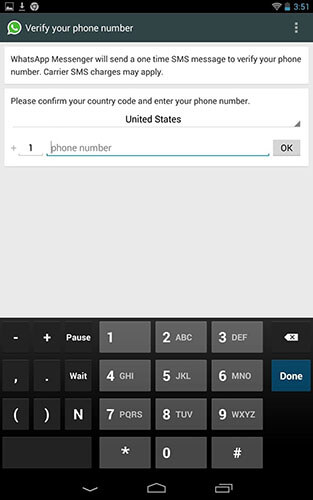
Βήμα 3: Θα λάβετε έναν κωδικό επαλήθευσης μέσω μηνύματος κειμένου και εάν χρησιμοποιείτε τον ίδιο αριθμό, το WhatsApp θα επαληθεύσει αυτόματα τον λογαριασμό σας. Δεν χρειάζεται να πληκτρολογήσετε τον κωδικό επαλήθευσης καθώς το ίδιο το WhatsApp τον διαβάζει από το κείμενο
Βήμα 4: Αυτό το βήμα είναι ΣΗΜΑΝΤΙΚΟ! Αφού επαληθεύσετε τον κωδικό από ένα μήνυμα κειμένου για κινητά, θα βρείτε μια επιλογή με το όνομα ‘ΕΠΑΝΑΦΟΡΑ’. Πατήστε το κουμπί επαναφοράς για να επαναφέρετε τα μηνύματα κειμένου WhatsApp από το cloud backup. Εάν προχωρήσετε, τότε θα πρέπει να βάλετε το όνομά σας μετά την αποκατάσταση

Μέθοδος 2: Ανακτήστε τις διαγραμμένες συνομιλίες WhatsApp με το τοπικό αντίγραφο ασφαλείας του Android
Μπορείτε να επαναφέρετε τα μηνύματα κειμένου WhatsApp από το τοπικό αντίγραφο ασφαλείας του Android. Χρειάζεστε αυτό το αντίγραφο ασφαλείας εάν το αντίγραφο ασφαλείας Google cloud έχει αντικατασταθεί και διαγράψατε τις συνομιλίες σας κατά λάθος. Θέλετε να επαναφέρετε τις συνομιλίες από το τοπικό αντίγραφο ασφαλείας του Android; Κοίτα –
Βήμα 1: Πρέπει να μεταβείτε στη Διαχείριση αρχείων του τηλεφώνου σας Android. Θα βρείτε έναν φάκελο με το όνομα WhatsApp. Πατήστε σε αυτό και θα λάβετε έναν φάκελο Βάσης δεδομένων. Αυτός ο φάκελος περιέχει όλα τα αρχεία αντιγράφων ασφαλείας WhatsApp τοπικά
Βήμα 2: Στη βάση δεδομένων υπάρχει ένα αρχείο με το όνομα msgstore.db.crypt12, μετονομάστε το σε msgstore_BACKUP.db.crypt12. Το αρχείο πρέπει να μετονομαστεί για να αποφευχθεί το πρόβλημα αντικατάστασης και περιέχει όλα τα πρόσφατα αντίγραφα ασφαλείας σας
Βήμα 3: Όταν πατήσετε msgstore_BACKUP.db.crypt12, θα βρείτε μια δέσμη αρχείων εκεί. Η μορφή που θα παρατηρηθεί είναι msgstore-YYYY-MM-DD.1.db.crypt12. Το μόνο που έχετε να κάνετε είναι να επιλέξετε το πιο πρόσφατο αρχείο από όλα και να το μετονομάσετε με msgstore.db.crypt12
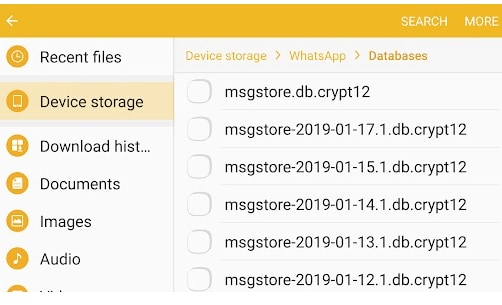
Βήμα 4: ΣΗΜΑΝΤΙΚΟ βήμα. Αφού ακολουθήσετε το βήμα 3, ανοίξτε τώρα το Google Drive στο smartphone σας και πατήστε το εικονίδιο του χάμπουργκερ (τρεις κάθετες σειρές που θα δείτε). Στη συνέχεια, πατήστε στην επιλογή Δημιουργία αντιγράφων ασφαλείας. Πρέπει να διαγράψετε το αντίγραφο ασφαλείας του WhatsApp εκεί. Αυτό θα αποτρέψει το τηλέφωνό σας από τη βίαιη δημιουργία αντιγράφων ασφαλείας δεδομένων από το WhatsApp. Το τηλέφωνό σας μπορεί να δημιουργήσει τοπικά αντίγραφα ασφαλείας των συνομιλιών WhatsApp τώρα
Βήμα 5: Τώρα απεγκαταστήστε το WhatsApp και εγκαταστήστε το ξανά. Εκκινήστε το όπως εξηγήσαμε στη μέθοδο 1. Εδώ θα βρείτε την επιλογή επαναφοράς δεδομένων από τοπικό αντίγραφο ασφαλείας, καθώς το WhatsApp θεωρεί ότι δεν υπάρχουν δεδομένα Cloud
Βήμα 6: Πατήστε το κουμπί επαναφοράς και θα λάβετε όλες τις διαγραμμένες συνομιλίες σας τοπικά
Μέθοδος 3: Δοκιμάστε τις εφαρμογές ανάκτησης WhatsApp [ο καλύτερος τρόπος]
DrFoneTool – Μεταφορά WhatsApp
DrFoneTool – Μεταφορά WhatsApp είναι μια οργανωμένη εφαρμογή για την επαναφορά μηνυμάτων κειμένου WhatsApp. Η εφαρμογή έκανε τη μεταφορά WhatsApp, την επαναφορά συνομιλίας και τη δημιουργία αντιγράφων ασφαλείας τόσο εύκολη και ομαλή. Μπορείτε να επαναφέρετε τις συνομιλίες από το iPhone/iPad/Android σε iPhone/iPad/Android απευθείας. Χρειάζεστε μόνο 1 κλικ για να μεταφέρετε όχι μόνο συνομιλίες αλλά και συνημμένα.

DrFoneTool – Το WhatsApp Transfer υποστηρίζει την ανάκτηση των συνομιλιών WhatsApp εάν έχετε ενεργοποιήσει ένα αντίγραφο ασφαλείας. Οι αλγόριθμοί του σας υποστηρίζουν να επιλέξετε 15 αρχεία μαζί και να τα στείλετε στον δέκτη. Απλώς ακολουθήστε τα παρακάτω βήματα για να μάθετε πώς να χρησιμοποιείτε το DrFoneTool – WhatsApp Transfer.
Βήμα 1: Ανοίξτε το DrFoneTool στον υπολογιστή σας, επιλέξτε WhatsApp Transfer και, στη συνέχεια, συνδέστε το Android σας χρησιμοποιώντας ένα καλώδιο USB.

Βήμα 2: Επιλέξτε κείμενα και συνημμένα WhatsApp και θα τα σαρώσει για δημιουργία αντιγράφων ασφαλείας και ανάκτηση

Βήμα 3: Τα διαγραμμένα δεδομένα WhatsApp σας θα εμφανιστούν στο επόμενο παράθυρο. Πρέπει να επιλέξετε τις συνομιλίες και τα συνημμένα που χρειάζεστε για να ανακτήσετε και να πατήσετε ΟΚ. Τα επιλεγμένα αρχεία και οι συνομιλίες σας θα αποκατασταθούν μετά από αυτό.

Μέθοδος 4: Ανάκτηση Wa-Recovery
Αυτή η εφαρμογή θα σας ειδοποιήσει αφού διαγράψετε το μήνυμα WhatsApp. Η εφαρμογή ορίζει τον αριθμό των διαγραμμένων αποδείξεων και τον παρακολουθεί. Θα σας δείξει την επιλογή να ανακτήσετε τη συνομιλία αμέσως ή όχι; Εάν συνεχίσετε με το εντάξει, η εφαρμογή θα επαναφέρει το διαγραμμένο μήνυμα για εσάς. Απλό, έτσι δεν είναι;
Συμπέρασμα:
‘Πώς να ανακτήσετε τη διαγραμμένη συνομιλία WhatsApp;’ είναι ένα θέμα της εποχής των social media. Σημαντικά κείμενα μπορούν να διαγραφούν και θα προκαλέσουν μεγάλη δυστυχία στους επαγγελματίες. Αυτό το άρθρο όχι μόνο καθορίζει τα κόλπα και τις συμβουλές του WhatsApp, αλλά ξεδιπλώνει επίσης ορισμένες μεθόδους life-hack για εσάς. Οι εικόνες βήμα προς βήμα έχουν απεικονιστεί για να σας δώσουν την οπτικοποίηση. Ακολουθήστε κάθε βήμα όπως αναφέρονται για να έχετε καλύτερο αποτέλεσμα. Προσωπικά, το DrFoneTool – WhatsApp Transfer είναι η καλύτερη εφαρμογή ανάκτησης που μπορεί να χρησιμοποιήσει κάποιος ποτέ στη ζωή του. Είναι εύκολο, απλό και φιλικό προς το χρήστη. Μπορείτε να δοκιμάσετε και θα καταλάβετε γιατί αυτό είναι το καλύτερο!
πρόσφατα άρθρα